วิธีการส่งออกคำสั่งซื้อใน WooCommerce
เผยแพร่แล้ว: 2021-09-02
WooCommerce มีระบบจัดการคำสั่งซื้อที่สะดวกสำหรับเจ้าของร้านค้า อย่างไรก็ตาม ไม่มีตัวเลือกในการส่งออกข้อมูลคำสั่งซื้อ คุณอาจต้องส่งออกข้อมูลคำสั่งซื้อในบางครั้งเพื่อให้พร้อมใช้งานสำหรับซัพพลายเออร์ดรอปชิปหรือเมื่อคุณย้ายร้านค้า ในบทความนี้ เราจะพูดถึงวิธีที่คุณสามารถส่งออกคำสั่งซื้อใน WooCommerce ได้อย่างง่ายดายด้วยความช่วยเหลือของปลั๊กอิน
วิธีการส่งออกคำสั่งซื้อใน WooCommerce?
ตอนนี้ มาดูกันว่าคุณสามารถจัดการส่งออกคำสั่งซื้อใน WooCommerce โดยใช้ปลั๊กอินฟรีได้อย่างไร
การส่งออกคำสั่งขั้นสูงสำหรับ WooCommerce
สำหรับการสาธิตนี้ เราจะใช้ปลั๊กอิน Advanced Order Export For WooCommerce นี่คือปลั๊กอินส่งออกคำสั่งซื้อของ WooCommerce ที่ได้รับความนิยมมากที่สุดในที่เก็บ WordPress และเสนอตัวเลือกที่ราบรื่นในการส่งออกข้อมูลคำสั่งซื้อ ช่วยให้คุณส่งออกข้อมูลคำสั่งซื้อในรูปแบบไฟล์ต่างๆ เช่น CSV, TSV, XLS, JSON, PDF เป็นต้น ไฟล์ที่ส่งออกมีรายละเอียดเกี่ยวกับคำสั่งซื้อ สินค้า ลูกค้า คูปอง ฯลฯ นอกจากนี้ คุณยังสามารถส่งออกข้อมูลจากฟิลด์ที่กำหนดเอง เช่นเดียวกับการใช้ปลั๊กอินนี้
ขั้นแรกให้ติดตั้งและเปิดใช้งานปลั๊กอิน หากคุณต้องการความช่วยเหลือ โปรดดูบทความเกี่ยวกับวิธีการติดตั้งและกำหนดค่าปลั๊กอิน WordPress WooCommerce
เมื่อเปิดใช้งานปลั๊กอินแล้ว คุณสามารถเข้าถึงการตั้งค่าได้จาก WooCommerce > ส่งออกคำสั่งซื้อ ในหน้าการตั้งค่าปลั๊กอิน คุณจะพบตัวเลือกและตัวกรองต่างๆ เพื่อปรับแต่งไฟล์ส่งออกตามความต้องการ เราจะทำภาพรวมโดยย่อของตัวเลือกที่มี
กรองคำสั่งซื้อตามวันที่
ประการแรก คุณจะมีตัวเลือกในการกรองคำสั่งซื้อตามวันที่
คุณสามารถเลือกจากตัวเลือกที่มีอยู่มากมาย เช่น:
- วันสั่ง
- วันที่แก้ไข
- วันที่จ่าย
- วันที่เสร็จสิ้น
คุณสามารถเลือกตัวเลือกเหล่านี้เพื่อสร้างรายงาน นอกจากนี้ยังมีตัวเลือกในการระบุช่วงวันที่หรือช่วงคำสั่งซื้ออีกด้วย
คุณสามารถคลิก ส่งออกด่วน เพื่อสร้างไฟล์ส่งออกอย่างรวดเร็ว
ปลั๊กอินยังมีช่องทำเครื่องหมายเพื่อสร้าง รายงานสรุป ตามผลิตภัณฑ์หรือลูกค้า
คุณจะพบตัวเลือกในการระบุชื่อไฟล์ส่งออก ที่นี่คุณสามารถเลือกแท็กต่างๆ เพื่อปรับแต่งชื่อไฟล์ เช่น วันที่และเวลา รหัสคำสั่งซื้อ ชื่อคำสั่งซื้อ ฯลฯ
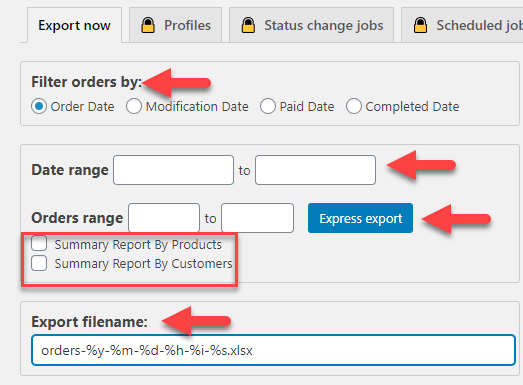
เลือกรูปแบบไฟล์
ปลั๊กอินมีตัวเลือกให้เลือกรูปแบบไฟล์สำหรับไฟล์ส่งออกของคุณ ตัวเลือกที่ใช้ได้มีดังนี้:
- XLS
- CSV
- XML
- JSON
- TSV
- ไฟล์ PDF
- HTML
คุณยังสามารถเลือกรูปแบบที่เหมาะสมสำหรับวันที่และเวลาได้อีกด้วย
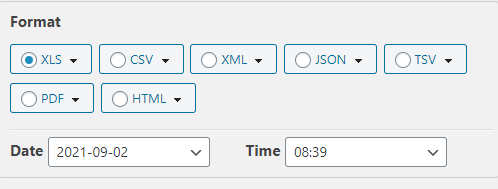
คุณสามารถเพิ่มข้อกำหนดเพิ่มเติมสำหรับแต่ละรูปแบบไฟล์เหล่านี้ได้ ตัวอย่างเช่น สำหรับรูปแบบ CSV คุณสามารถระบุความกว้างของคอลัมน์อัตโนมัติ บังคับรูปแบบทั่วไปสำหรับเซลล์ทั้งหมด ความกว้างและความสูงของรูปภาพ ฯลฯ โปรดทราบว่าตัวเลือกเหล่านี้จะขึ้นอยู่กับลักษณะเฉพาะของแต่ละรูปแบบ
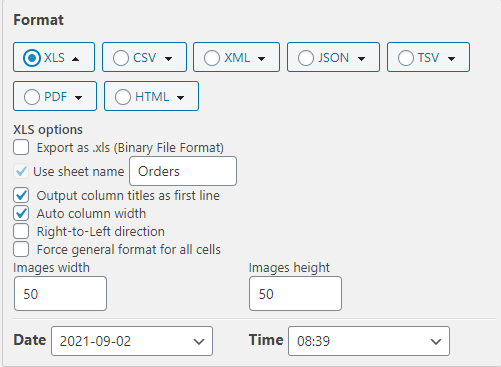
จัดเรียงคำสั่งซื้อในการส่งออก
คุณสามารถระบุวิธีที่คุณต้องการจัดเรียงคำสั่งซื้อในไฟล์ส่งออกได้เช่นกัน มีพารามิเตอร์จำนวนมากที่คุณสามารถเลือกจัดเรียงคำสั่งซื้อได้ คุณสามารถเลือกรายการที่เกี่ยวข้อง จากนั้นเลือกลำดับจากมากไปน้อยหรือน้อยไปหามาก โดยค่าเริ่มต้น การจัดเรียงจะเป็น 'รหัสคำสั่งซื้อในลำดับจากมากไปน้อย'
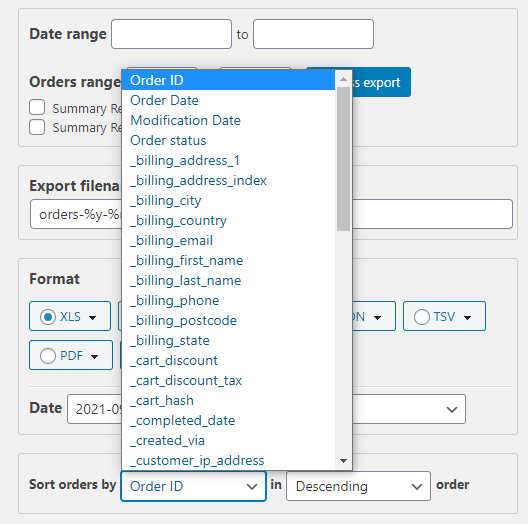
การตั้งค่าฟิลด์ที่จะส่งออก
ปลั๊กอินมีความยืดหยุ่นมากในการตั้งค่าฟิลด์ที่จะส่งออก คุณสามารถค้นหาฟิลด์ทั้งหมดที่เกี่ยวข้องกับการส่งออกปัจจุบันได้ที่ด้านซ้าย จากรายการนี้ คุณสามารถลากและวางเพื่อเปลี่ยนลำดับของฟิลด์ส่งออก ทางด้านขวา คุณจะพบช่องส่งออกที่มีอยู่ทั้งหมดซึ่งจัดเป็นหมวดหมู่ต่างๆ คุณสามารถลากฟิลด์ใดก็ได้จากด้านขวาไปด้านซ้ายเพื่อรวมไว้ในการส่งออก
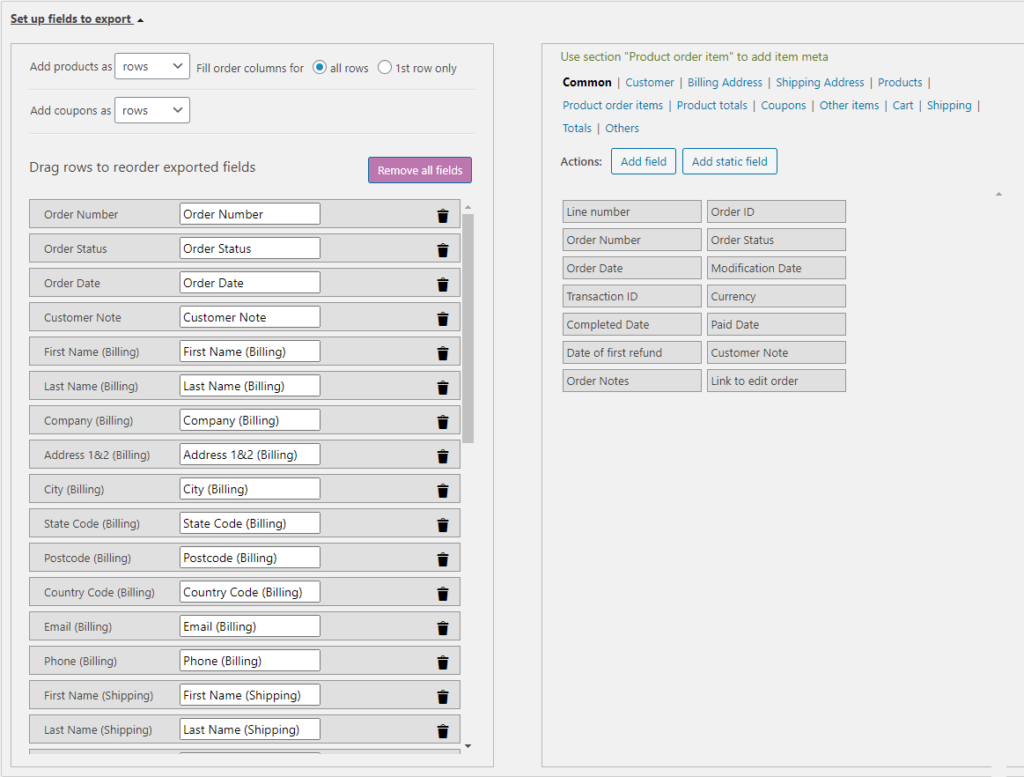
คุณยังสามารถสร้างฟิลด์ใหม่ได้โดยเพิ่มค่าคีย์เมตา ชื่อคอลัมน์ และรูปแบบฟิลด์
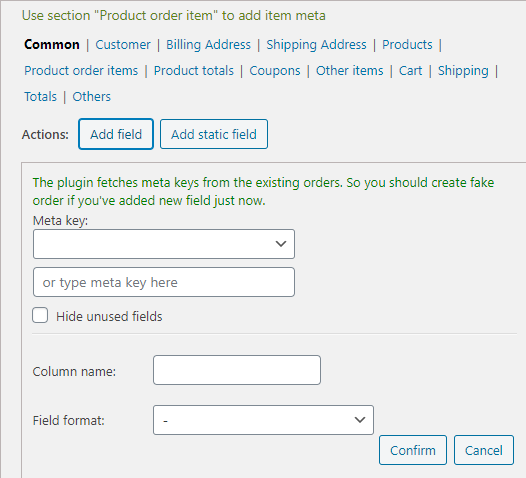
การตั้งค่าเบ็ดเตล็ด
นอกจากนี้ คุณยังจะพบการตั้งค่าต่างๆ มากมายที่พร้อมใช้งานกับปลั๊กอิน ซึ่งรวมถึงตัวเลือกเพิ่มเติมสองสามอย่าง เช่น การส่งออกบันทึกคำสั่งซื้อ บันทึกการคืนเงิน การเปิดใช้งานเอาต์พุตการดีบัก การเพิ่มโค้ด PHP ที่กำหนดเอง เป็นต้น

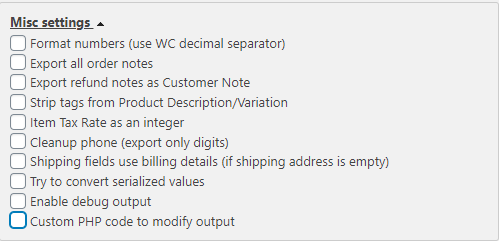
ตัวกรองเพิ่มเติม
ปลั๊กอินมีตัวกรองเพิ่มเติมอีกหลายตัวเพื่อช่วยคุณระบุวิธีที่คุณต้องการให้ไฟล์ส่งออก
กรองตามคำสั่ง
คุณสามารถกรองคำสั่งซื้อเพื่อส่งออกตามสถานะคำสั่งซื้อหรือค่าฟิลด์ที่กำหนดเองได้ เพียงคลิกฟิลด์ที่เกี่ยวข้องและเพิ่มพารามิเตอร์ที่จำเป็น คุณจะสามารถเพิ่มฟิลด์ที่กำหนดเองและระบุเงื่อนไขเพื่อกรองได้อย่างมีประสิทธิภาพมากขึ้น นอกจากนี้ คุณยังจะพบช่องทำเครื่องหมายเพื่อระบุว่าจะรวมคำสั่งซื้อย่อยหรือการคืนเงินการส่งออกที่นี่ นอกจากนี้ยังมีตัวเลือกในการทำเครื่องหมายคำสั่งซื้อที่ส่งออกแล้ว และเพื่อส่งออกเฉพาะคำสั่งซื้อที่ไม่ได้ทำเครื่องหมายเท่านั้น
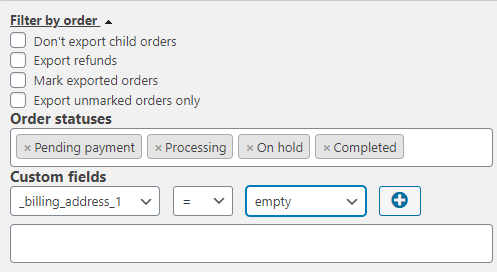
กรองตามผลิตภัณฑ์
ตัวกรองนี้ให้คุณปรับแต่งไฟล์ส่งออกด้วยข้อมูลเฉพาะผลิตภัณฑ์ คุณสามารถเลือกที่จะส่งออกผลิตภัณฑ์ทั้งหมด หรือใช้พารามิเตอร์อื่นเพื่อกรองไฟล์ ซึ่งรวมถึงหมวดหมู่ผลิตภัณฑ์ ผู้ขาย ชื่อผลิตภัณฑ์ SKU การจัดหมวดหมู่ ฟิลด์ที่กำหนดเอง คุณลักษณะของผลิตภัณฑ์ผันแปร ฯลฯ คุณยังสามารถยกเว้นสินค้าที่ขอคืนเงินเต็มจำนวนหรือผลิตภัณฑ์เฉพาะจากไฟล์
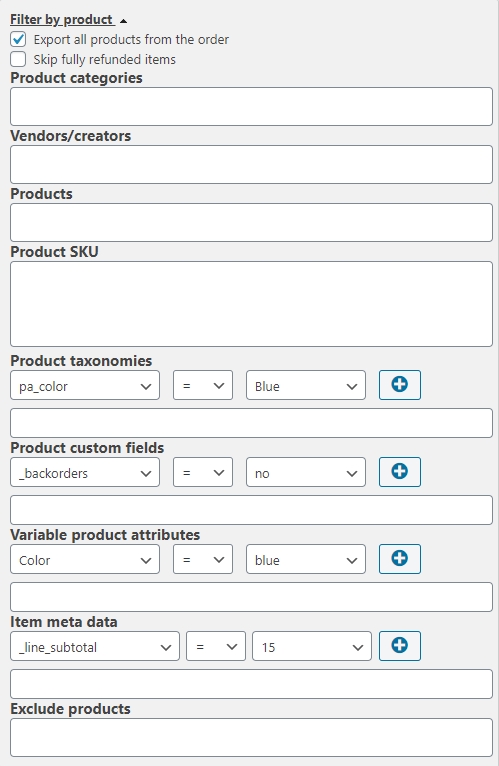
กรองตามลูกค้า
ปลั๊กอินช่วยให้คุณกรองข้อมูลลูกค้าตามชื่อลูกค้า บทบาทของผู้ใช้ หรือฟิลด์ที่กำหนดเอง

มีตัวกรองเพิ่มเติมพร้อมกับปลั๊กอิน ได้แก่ กรองตามคูปอง กรองตามสถานที่เรียกเก็บเงินและวิธีการชำระเงิน กรองตามสถานที่จัดส่งและวิธีการจัดส่ง กรองตามรายการและข้อมูลเมตา
กำลังสร้างไฟล์ส่งออก
เมื่อคุณกำหนดค่าปลั๊กอินด้วยการตั้งค่าที่มีทั้งหมดแล้ว คุณสามารถคลิกปุ่มบันทึกการตั้งค่าได้ สุดท้าย คุณสามารถคลิกปุ่มส่งออกเพื่อดาวน์โหลดไฟล์
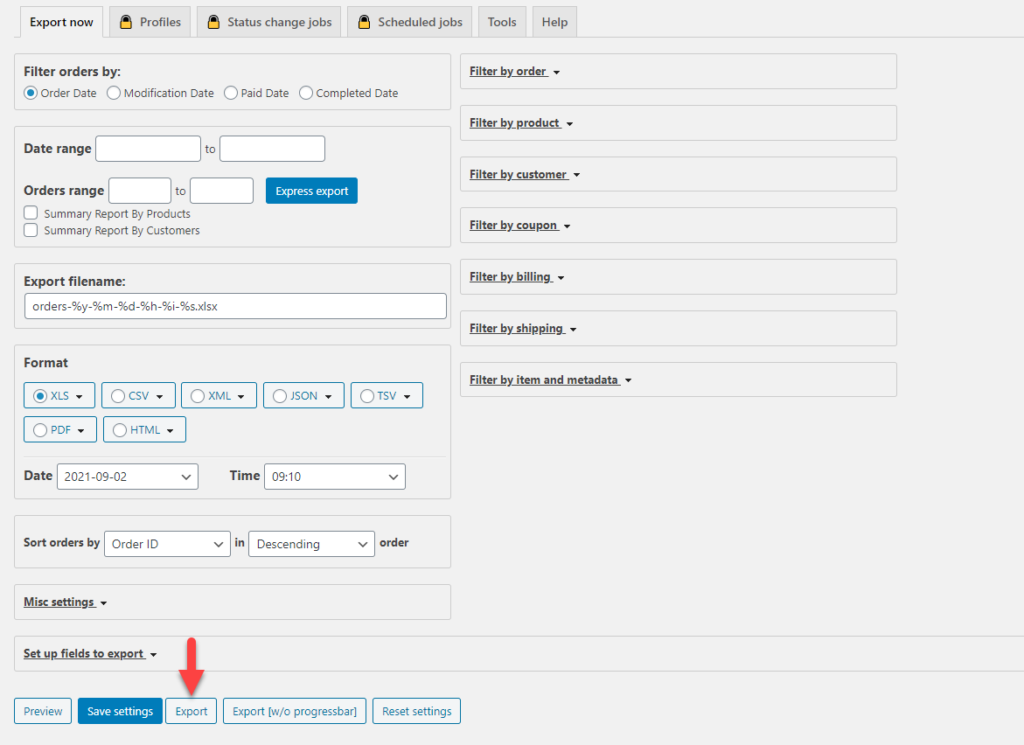
คุณสามารถเปิดไฟล์ส่งออกเพื่อตรวจสอบว่ามีข้อมูลทั้งหมดตามความต้องการของคุณหรือไม่
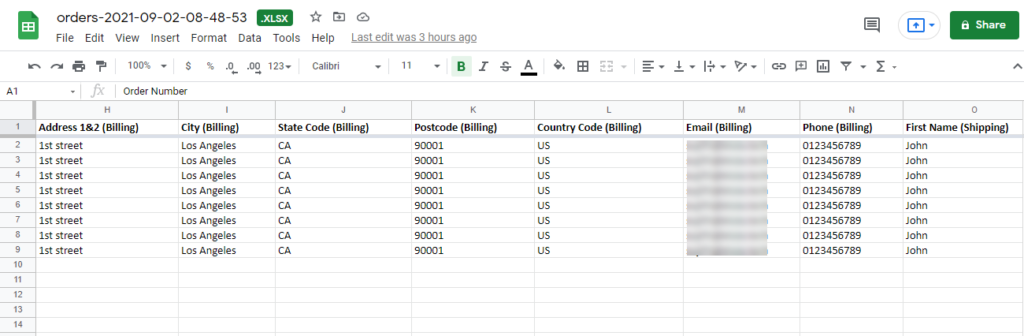
กำหนดการส่งออก
ปลั๊กอินยังมีเวอร์ชันพรีเมียม Advanced Order Export For WooCommerce (Pro) ที่มีคุณสมบัติขั้นสูงเพิ่มเติม คุณลักษณะเด่นบางประการของเวอร์ชันนี้คือ:
- ความสามารถในการสร้างโปรไฟล์การส่งออกคำสั่งซื้อที่แตกต่างกันและเพิ่มลงในการดำเนินการเป็นกลุ่มของ WooCommerce
- กำหนดค่าการส่งออกตามการเปลี่ยนแปลงในสถานะคำสั่งซื้อ
- กำหนดเวลาการส่งออกอัตโนมัติในช่วงเวลาที่สะดวก
- ส่งออกไปยังปลายทางต่างๆ ได้อย่างง่ายดาย เช่น อีเมล, ftp, sftp เป็นต้น
คุณยังสามารถตรวจสอบปลั๊กอิน WooCommerce Customer / Order / Coupon Export เพื่อส่งออกข้อมูลคำสั่งซื้อ ลูกค้า และคูปองจาก WooCommerce ในรูปแบบ CSV หรือ XML ปลั๊กอินยังช่วยให้คุณสร้างการส่งออกอัตโนมัติตามกำหนดเวลาที่สะดวก

อีกตัวเลือกที่มีประโยชน์คือปลั๊กอิน WebToffee Order Import Export นอกจากการสั่งซื้อการส่งออกข้อมูลแล้ว ยังช่วยให้คุณนำเข้าข้อมูลไปยังร้านค้า WooCommerce ของคุณได้อีกด้วย นอกจากนี้ ปลั๊กอินยังรองรับการสมัครสมาชิก การจอง ฯลฯ อีกด้วย
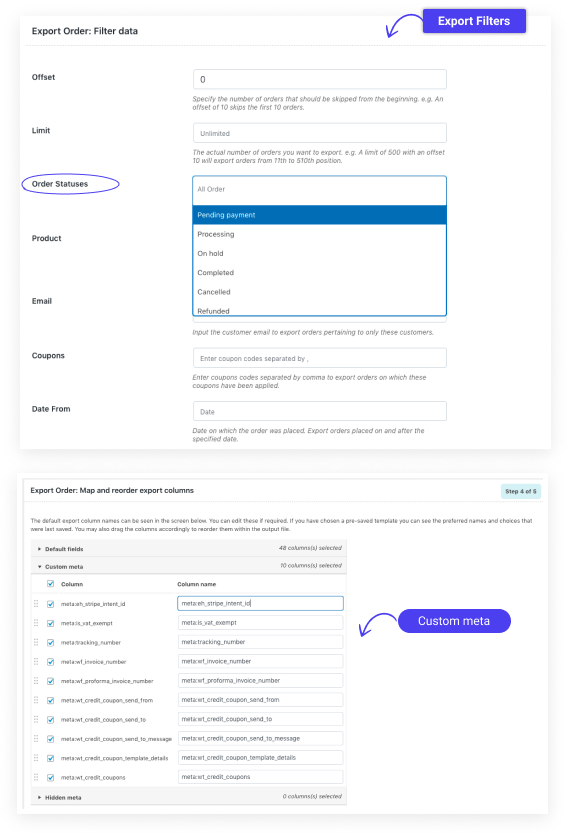
เราหวังว่าบทความนี้จะช่วยให้คุณมีความคิดที่ดีเกี่ยวกับวิธีการส่งออกคำสั่งซื้อใน WooCommerce แสดงความคิดเห็นหากคุณต้องการแบ่งปันประเด็นเพิ่มเติมหรือมีข้อสงสัย
อ่านเพิ่มเติม
- ปลั๊กอินส่งออกคำสั่งซื้อ WooCommerce ฟรีและพรีเมียมที่ดีที่สุด
- ปลั๊กอินตัวจัดการสถานะคำสั่งซื้อที่กำหนดเองสำหรับ WooCommerce
